
los iMac 2021 rediseñado incluye un nuevo protector de pantalla «exclusivo» que recuerda al icónico 1984 Imágenes de «Hola» de Macintosh. Si dispone de una Mac o Macbook con macOS Big Sur 11.3 o posterior, puede instalar el protector de pantalla Hello en su computadora. Así es cómo.
Comience abriendo Finder en su Mac. Puede hallar un acceso directo al explorador de archivos integrado de Apple en el dock.

A continuación, con una ventana del Finder abierta, haga clic en la pestaña «Ir» en la barra de menú en la parte de arriba de la pantalla. Desde allí, seleccione la opción «Ir a la carpeta».
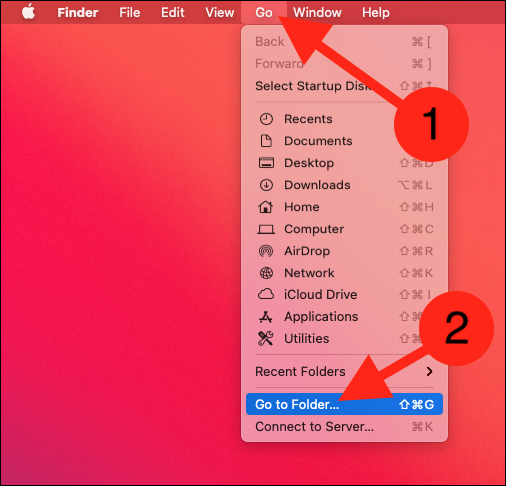
Escriba o copie y pegue la próxima ruta de archivo en el cuadro de texto que aparece:
/System/Library/Screen Savers/
Haga clic en el botón «Ir» para continuar.
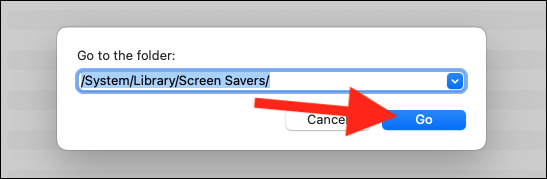
Ahora estará en el menú del protector de pantalla de su Mac. Siempre que esté ejecutando macOS Big Sur 11.3 o superior, encontrará «Hello.saver» en el listado de alternativas. Arrastra el archivo a tu escritorio.

A continuación, navegue hasta la carpeta Escritorio en el Finder o busque el archivo del protector de pantalla en su Escritorio real.
Antes de que pueda agregar el protector de pantalla a su Mac, debe cambiar el nombre del archivo. Para hacer esto, haga clic derecho en el archivo y elija la opción «Cambiar nombre». Cambiamos el nombre a Hellocopy.saver.

Nota: Si no cambia el nombre del archivo del protector de pantalla, su Mac mostrará un mensaje de error que indica que ya está instalado. Esto es a pesar del hecho de que el protector de pantalla Hello no aparece en la configuración de pantalla de su Mac.
Ahora puede hacer doble clic en el archivo del protector de pantalla. Aparecerá un mensaje que le preguntará si desea instalarlo en su computadora. Seleccione el botón «Instalar».

Mientras instala algo y realiza cambios en su computadora, deberá autenticarse de forma segura. Hágalo escribiendo la contraseña de su Mac o usando su Apple Watch (si ha configurado esa función). Haga clic en «Aceptar» para finalizar el procedimiento de configuración.
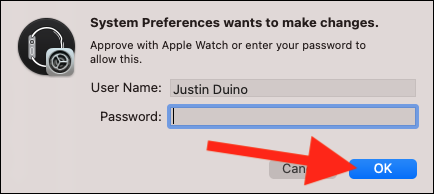
RELACIONADO: Cómo desbloquear tu Mac con tu Apple Watch
El protector de pantalla «Hello» del iMac 2021 ahora está instalado en su Mac o MacBook. Si la página de configuración del Protector de pantalla no se cargó automáticamente, puede localizarla navegando a Preferencias del sistema> Escritorio y protector de pantalla y cambiando a la pestaña «Protector de pantalla».
Seleccione y resalte la opción «Hola» de la lista para que sea el protector de pantalla predeterminado de su Mac. Además puede hacer un clic en el botón «Opciones de protector de pantalla» para personalizar su apariencia.
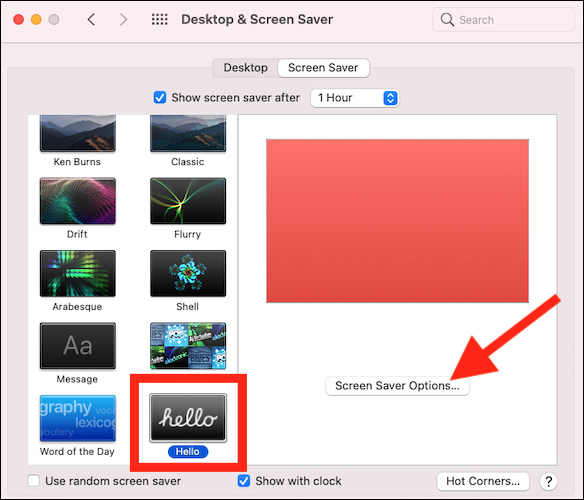
Desde la ventana emergente, puede cambiar entre tres temas diferentes (tonos suaves, espectro, mínimo o una combinación de los tres), seleccionar que la frase «Hola» se deletree en varios idiomas y hacer coincidir el protector de pantalla con la apariencia del sistema de tu Mac.
Haga clic en el botón «Aceptar» para guardar los cambios que realice.
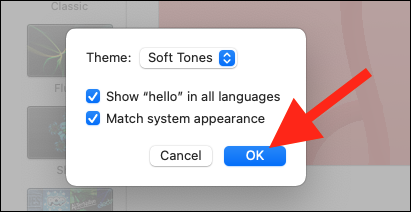
En resumen, vea el protector de pantalla de Hello en acción haciendo clic en el logotipo de Apple en la esquina superior izquierda de la pantalla de su Mac o MacBook y después seleccionando «Suspender».
RELACIONADO: Cómo obtener protectores de pantalla cinematográficos 4K de Apple TV en Mac






